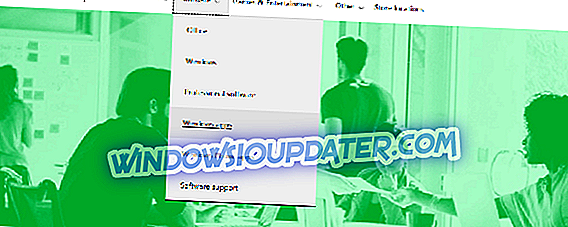Někteří uživatelé mohou v pravém dolním rohu pracovní plochy systému Windows 10 zaznamenat upozornění „ Unauthorized changes locked “. Tato oznámení informují uživatele, že kontrolovaný FolderAccess systému Windows Defender zablokoval aplikaci upravující složku.
Oznámení se zobrazí, když je zapnuta možnost Řízený přístup ke složce.
Ačkoli Controlled Folder Access zabraňuje neoprávněným změnám složek před nežádoucími programy (např. Viry), může také blokovat některé platné aplikace upravující složky.
Jeden uživatel uvedl: „ Najednou už nemohu stahovat fotografie z karty SD pomocí portu na svém notebooku a v aplikaci Photoshop Elements 15. Dostávám následující zprávy:„ Neautorizované změny blokovány. ''
Tímto způsobem mohou uživatelé vypnout Ovládání řízené složky, aby odstranili oznámení „ Neautorizované změny blokované “.
Jak mohu vypnout výstrahy pro přístup k řízené složce?
1. Vypněte řízený přístup ke složce pomocí programu Windows Defender
- Chcete-li ve Windows 10 vypnout Controlled Folder Access, stiskněte klávesovou zkratku Windows + Q.
- Do vyhledávacího pole zadejte klíčové slovo „Windows Defender“.
- Klepnutím na položku Centrum zabezpečení programu Windows Defender otevřete okno uvedené níže.

- V levé části okna klikněte na ikonu Virus shield.
- Kliknutím na položku Ransomware protection otevřete nastavení uvedená níže.

- Nyní přepněte možnost Controlled Folder Access (Přístup k řízené složce) vypnut.
2. Vypněte řízený přístup ke složce pomocí PowerShell
- Případně mohou uživatelé vypnout Controlled Folder Access pomocí PowerShell. Otevřete tak vyhledávací pole Cortany.
- Do vyhledávacího pole zadejte klíčové slovo „PowerShell“.
- Klepněte pravým tlačítkem myši na PowerShell a vyberte Spustit jako správce jej otevřete.

- Pak zadejte 'Set-MpPreference -EnableControlledFolderAccess Disabled' v PowerShell a stiskněte klávesu Return.

3. Povolit aplikace prostřednictvím řízeného přístupu ke složce
Uživatelé mohou také povolit konkrétní aplikace prostřednictvím Controlled Folder Access. Tím zajistíte, že se pro důvěryhodný software nezobrazí upozornění „ Unauthorized changes locked “. Takto mohou uživatelé povolit aplikace prostřednictvím funkce Řízený přístup ke složce.
- Otevřete aplikaci Cortana klepnutím na tlačítko Typ zde pro vyhledávání .
- Do textového pole zadejte „Windows Defender“ a otevřete jej kliknutím na Centrum zabezpečení programu Windows Defender.
- Klepněte na tlačítko štítu.
- Klepněte na položku Ochrana před Ransomware > Povolit aplikaci prostřednictvím řízeného přístupu ke složkám a otevřete možnosti uvedené níže.

- Kliknutím na možnost Přidat povolenou aplikaci otevřete okno přímo na snímku.

- Pomocí programu Controlled Folder Access vyberte program, který chcete povolit, a stiskněte tlačítko OK . Okno WDSC pak zobrazí seznam softwaru, který je vyloučen z CFA, jak je uvedeno níže.

Odstranění oznámení „ Unauthorized changes locked “ v systému Windows 10 je tedy jednoduché a nevyžaduje žádné hacky registru. Nezapomeňte, že přístup ke kontrolované složce může také blokovat neoprávněný přístup ke složkám z podezřelých aplikací.
Proto by mohlo být lepší udržet CFA a přidávat do něj softwarové výjimky.
SOUVISEJÍCÍ ČLÁNKY ZKONTROLOVAT:
- Co je souhrn systému Windows Defender a jak jej zakázat?
- Oprava: Program Windows Defender zavře hry v systému Windows 10